
파워포인트에 추가기능 설치하여 마치 별도의 프로그램이 설치된것처럼 활용하고 업무 속도를 높여주는 PPT 추가기능 매크로 모음 파일 ‘업잔 2023’을 공개합니다.
PPT용 업잔 2023 추가기능 매크로에서 제공하는 기능은 다음과 같습니다.
1) 페이지 번호 매기기
2) 제목 위치 통일
3) 폰트 통일하기
4) 특정 단어 찾아서 강조하기(굵게, 기울임, 밑줄…)
5) 개체 위치/크기 복사하여 붙여넣기
6) 이미지 둥글게 / 둥근사각형모양 자르기
7) 이미지 가로간격 균등하게 자동 배치
8) 이미지 색깔 한번에 바꾸기
9) 순서도 꾸밀때 사용하는 기능 모음

설치 방법과 사용법 위주로 살펴 보겠습니다.
※ 인터넷에서 파일을 다운로드 받으셨을 때 바로 사용이 불가능한 경우가 많습니다.
다운로드 받은 파일을 선택한 상태에서 마우스 우클릭 → 속성 → 차단해제를 체크한다음 확인해 주시면, 이후 사용이 가능합니다.
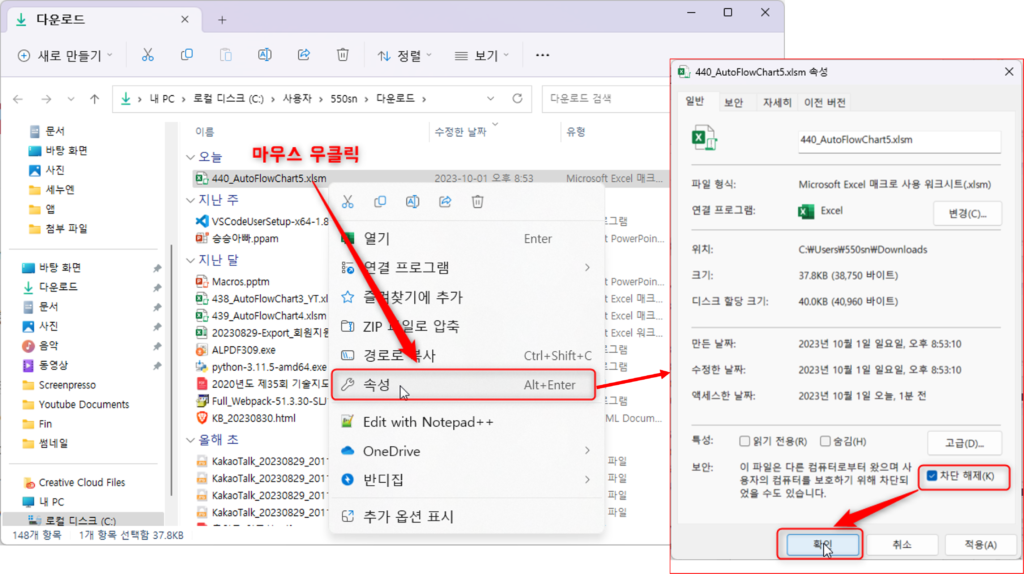
사용법과 관련된 내용은 아래 영상을 참고하셔도 좋습니다.
1. 설치 방법
파워포인트 메뉴의 아무 버튼에서 마우스 우클릭 → 리본 메뉴 사용자 지정을 클릭합니다.
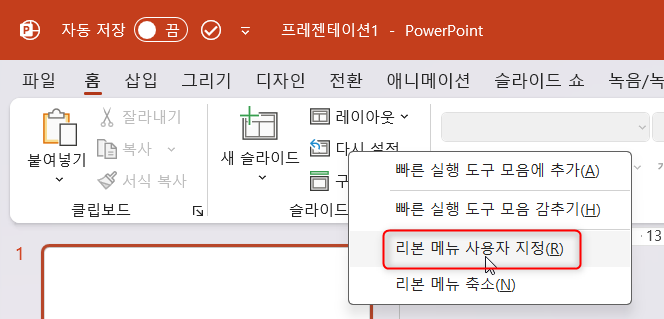
우측 기본탭에서 개발 도구를 체크하고 확인을 클릭합니다.
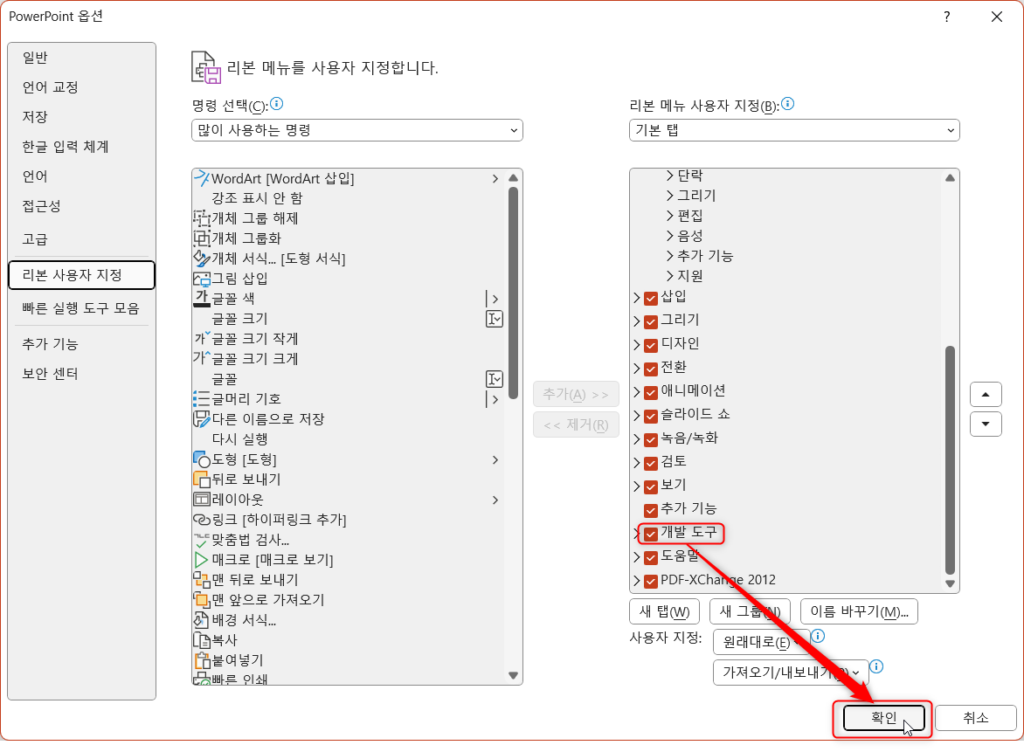
이제 파워포인트 리본 메뉴에 ‘개발도구’라는 탭이 보이고, 해당 탭 아래에 있는 명령어를 사용할 수 있습니다.
개발도구 → 파워포인트 추가기능을 클릭합니다.
찾아보기 → 다운로드 받았던 파일을 선택한 다음 → 확인 버튼을 누릅니다.
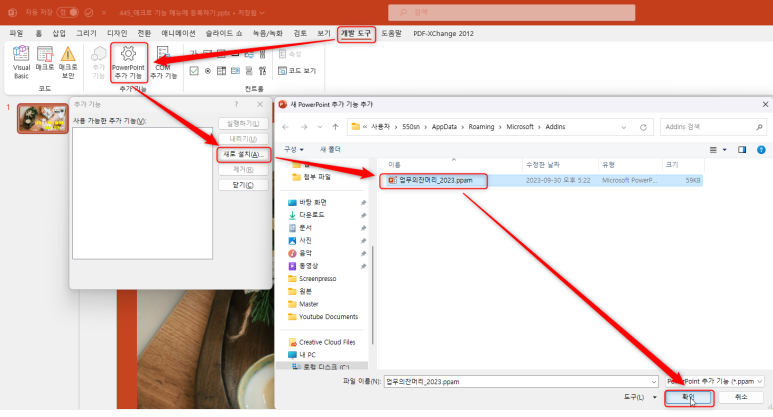
이제 메뉴에 ‘업잔’이라는 탭이 추가되고 업잔2023의 기능을 활용할 수 있습니다.

파워포인트 추가기능은 엑셀의 추가기능에 비해 어떤 개체에 어떤 효과를 줄 것인지를 선택하기가 까다롭습니다. 그렇다 보니 정확한 설정 및 사용을 위해 꽤 많은 수치를 복잡하게 입력하게 다루고 있습니다.
조금이라도 편하게 사용하기 위해 추천하는 사용 방법은 잘 만든 Golden Sample을 만들고 이를 참조하는 방식입니다.
1) 내가 원하는 Golden Sample의 개체를 하나 만들어 두고
2) 참조값 가져오기 또는 Ref 버튼을 클릭하여 필요한 값들을 가져온 다음
3) 적용하기 버튼을 눌러 전체 적용하는
방식으로 사용하길 추천합니다.
2. 상세 기능 살펴보기
1) 자동 페이지 번호 매기기
모든 슬라이드에 페이지 번호를 자동으로 매기는 추가기능 매크로입니다.
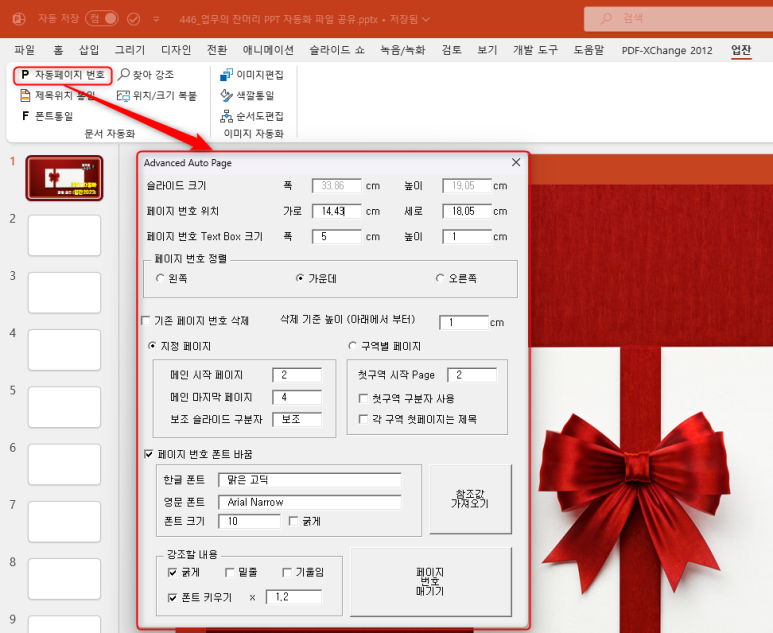
처음 기능을 실행하면 위와 같이 꽤 복잡한 선택창이 하나 나옵니다.
현재 슬라이드의 가운데 아래에 배치되는 페이지번호가 매겨지게 기본값이 설정되어 표시되니 바로 페이지 번호 매기기를 실행해도 무리없이 실행됩니다.
페이지를 매기는 방식은 지정 페이지와 구역별 페이지의 두가지 형태가 있습니다.
(1) 지정 페이지 :
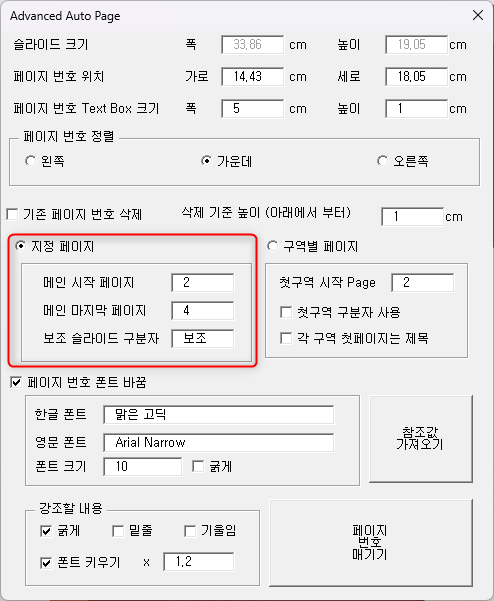
메인 슬라이드와 보조 슬라이드를 구분하여 페이지 매기게 됩니다.
초기 설정값은 2번째 슬라이드부터 4번째 슬라이드까지는 그냥 페이지 번호를 매기고, 그 뒤의 페이지는 보조 OO/OO 와 같은 방식으로 페이지를 매기게 되는 방식으로 페이지를 매깁니다.
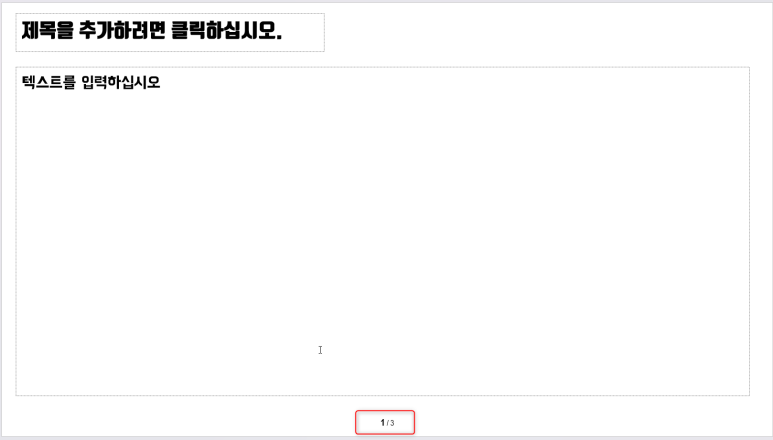
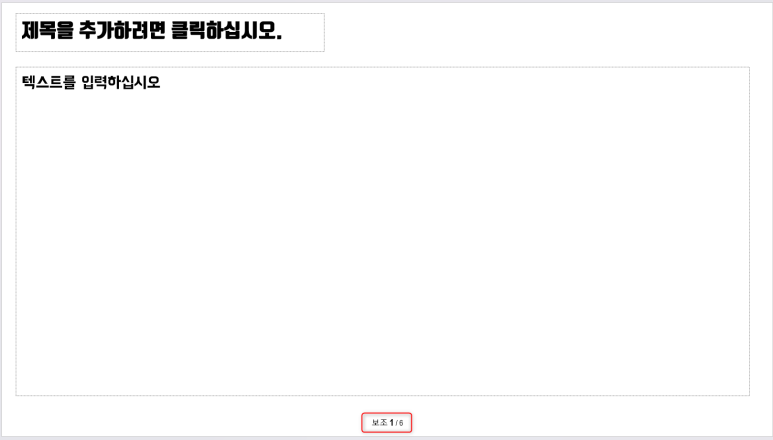
(2) 구역별 페이지
슬라이드에 구역이 설정되어 있을때 구역별로 페이지를 따로 매기는 방법입니다.
이 방법은 슬라이드에 구역이 추가되어 있을 때 제대로 동작합니다.
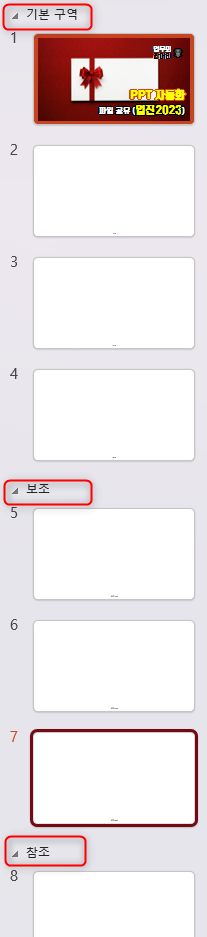
구역별 페이지를 매기면 구역이 바뀔때 마다 각 구역의 페이지수 대비 몇번째 페이지인지를 표시합니다.
다만, 첫번째 구역의 경우 제목 슬라이드가 여러장 들어있을 수 있기 때문에 페이지 매기기를 시작할 슬라이드 번호를 골라줘야 합니다.
각 구역별로 페이지 번호는 ‘구역이름 OO/OO’ 와 같은 형식으로 페이지가 표시되게 되며, 첫번째 구역의 경우에는 구역이름을 사용할지 사용하지 않을지를 선택할 수 있습니다.
경우에 따라서는 구역별로 첫 페이지가 구역의 제목 페이지가 되는 경우도 있기 때문에 이때는 각 구역별 첫 페이지는 페이지 매기기에 제외 하는 방식으로 페이지를 매기게 됩니다.
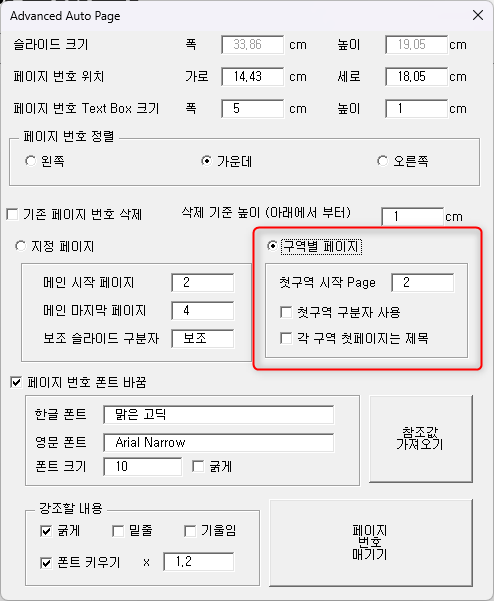
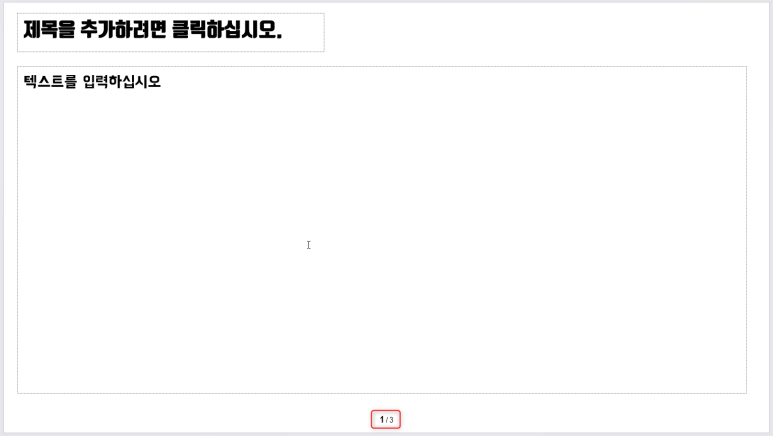
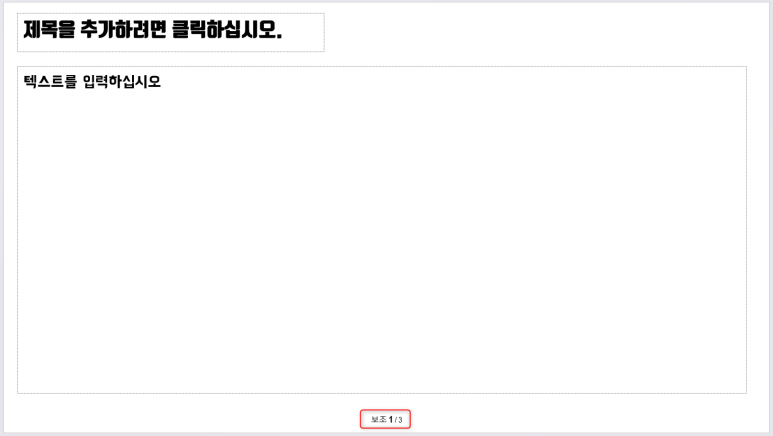
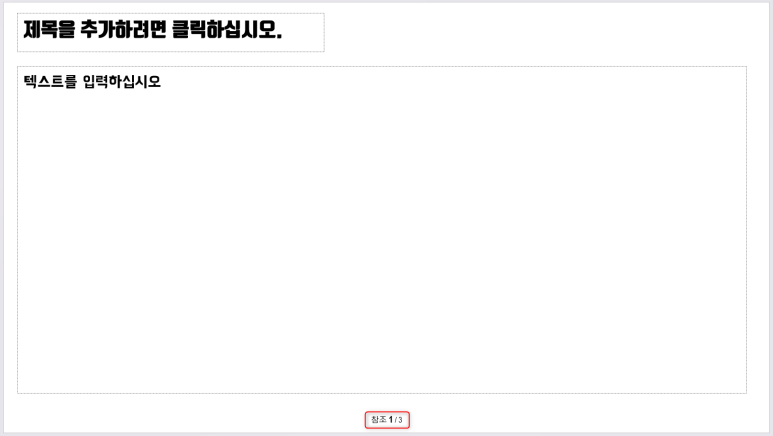
자동 페이지 매기기 매크로를 활용할 경우 매크로를 활용해서 페이지 번호를 매긴 경우에는 다시 페이지 번호를 매기면 이전에 생겼던 페이지번호 글상자는 자동으로 제거하고 새 글상자로 페이지 번호를 추가합니다.
하지만, 매크로를 이용해서 만든 페이지 번호가 아닐 경우에는 매크로로 페이지 번호를 매기더라도 이전의 페이지 번호 글상자는 그대로 남아있을 수 있습니다.
이를 제거하기 위한 기능도 자동 페이지 번호매기기에 포함되어 있습니다.
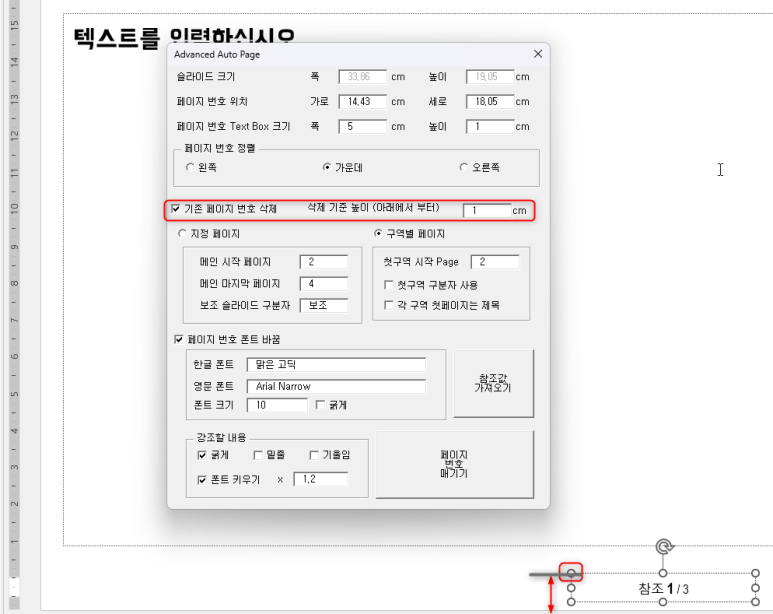
기존 페이지 번호 삭제의 체크박스를 체크한 경우 각 페이지의 개체중 개체의 좌측 최상단 포인트가 슬라이드 맨 아래에서 지정된 거리(위 이미지에서는 1cm) 이내에 있는 개체는 페이지 번호로 인식하고 모두 제거하는 로직을 적용할 수 있습니다.
※ 이 기능은 사용시 유의하십시오. 슬라이드의 아래에 있는 필요한 개체도 삭제할 수 있습니다.
그 외의 다른 정보들은 페이지 번호를 매기는데 필요한 세세한 정보를 담고 있습니다.
각 칸에 필요한 정보를 직접 넣을 수도 있겠지만, 그보다는
(1) 위치, 크기, 폰트, 정렬을 정확히 맞춰서 배치한 페이지번호 글상자 Golden Sample을 하나 만들고
(2) Golden Sample을 선택한 상태에서 참조값 가져오기를 클릭한 다음
(3) 페이지 번호매기기 버튼을 클릭
하는 방식으로 사용하면 조금이라도 편하게 사용할 수 있습니다.
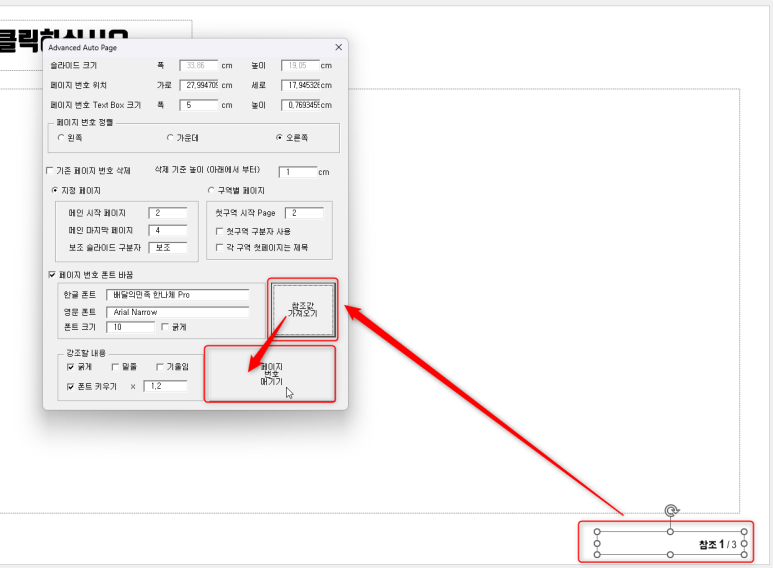
2) 제목 위치 통일
슬라이드의 제목 위치를 통일하는 PPT 추가기능 매크로입니다.
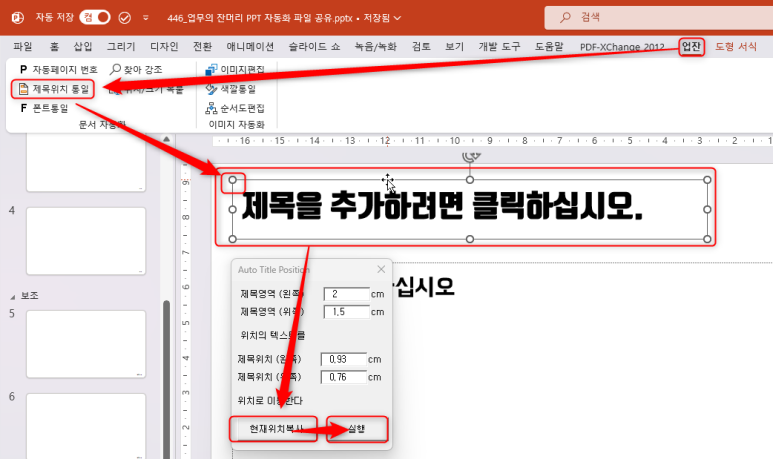
앞의 페이지 매기기에서 참조값 가져오기를 활용했던 것처럼 내가 원하는 정확한 위치에 배치한 제목을 하나 선택하고, 현재위치를 복사한 다음 실행을 선택하는 방식으로 사용하는 것을 추천합니다.
로직은 각 슬라이드에 있는 개체들 중 개체의 왼쪽 최상단의 위치가 지정한 값(위 예시에서는 슬라이드의 왼쪽 끝에서 2cm, 위쪽 끝에서 1.5cm)이내에 있는 모든 개체를 지정된 위치로 이동하는 로직이 적용 됩니다.
3) 폰트 통일
슬라이드의 모든 폰트를 통일하는 PPT 추가기능 매크로 입니다.
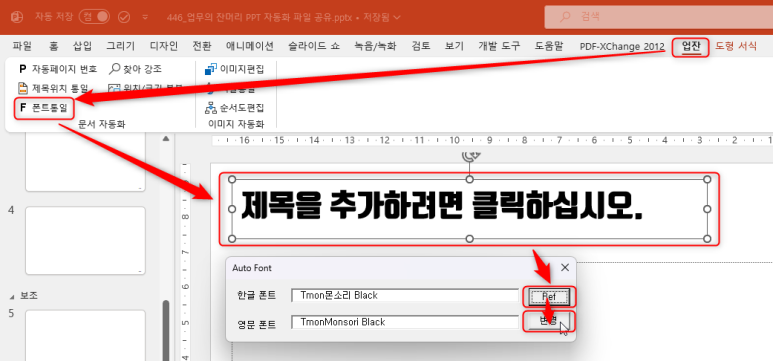
한글폰드와 영문폰트를 모두 통일하는 기능인데, 앞서 살펴본 두 기능과 마찬가지로
(1) 내가 원하는 한글/영문 폰트가 적용된 글상자를 하나 고른 다음
(2) ‘Ref’ 버튼을 눌러 현재 폰트 정보를 받아오고,
(3) ‘변경’버튼을 눌러서 전체 적용
하는 방식으로 활용하는 것을 추천합니다.
폰트 통일 기능의 경우 한글/영문 폰트는 변경하지만 폰트 사이즈는 변경하지 않습니다.
4) 찾아 강조하기
파워포인트 파일 안에 있는 특정 단어를 찾아 강조하는 PPT 추가기능 매크로 입니다.
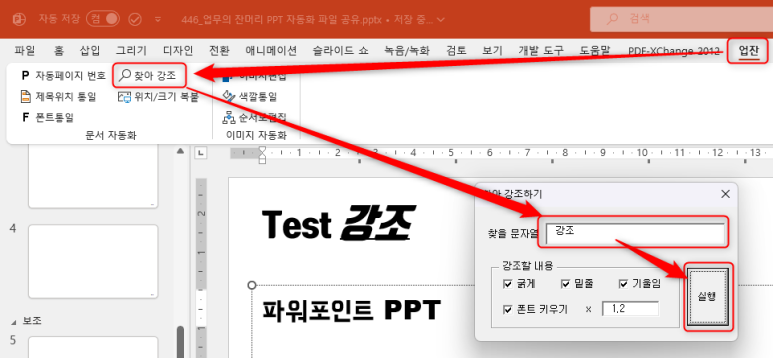
강조할 단어를 입력하고, 강조할 방법 즉 굵게 / 밑줄 / 기울임 / 폰트키우기 (키울경우 몇배로?) 정보를 넣고 실행 버튼을 누르면 선택된 강조 효과가 전체 적용됩니다.
5) 위치 / 크기 복붙
위치 또는 크기와 관련된 정보를 복사하여 붙여 넣는 PPT 추가기능 매크로 입니다.
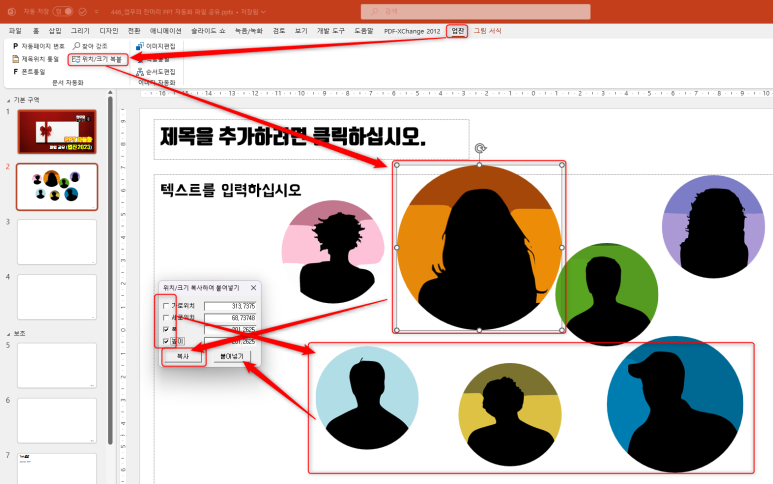
(1) Master Sample개체를 선택하여 가로위치 / 세로위치 / 폭 / 높이 중 같은 값을 적용할 항목을 선택
(2) 복사를 누른 다음
(3) 적용할 개체들을 선택한 다음
(4) 붙여넣기 버튼을 클릭
하면 선택된 위치/크기가 동일하게 적용됩니다.
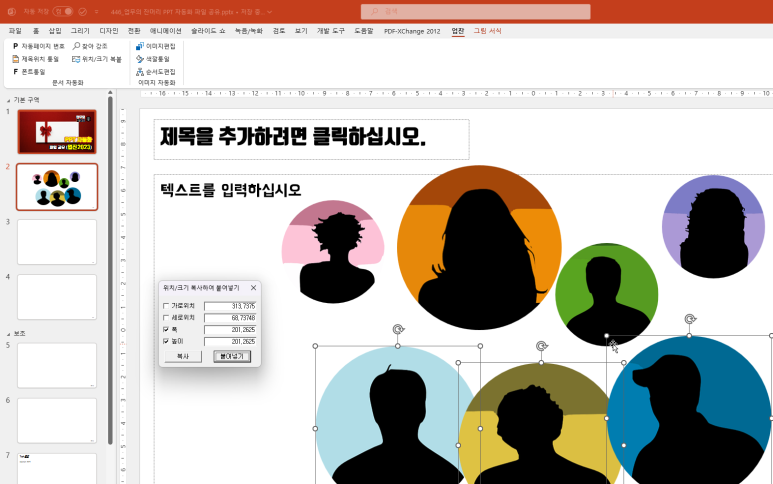
6) 이미지 편집
여러개의 이미지에 대한 기본 편집을 도와주는 PPT 추가기능 매크로 입니다.
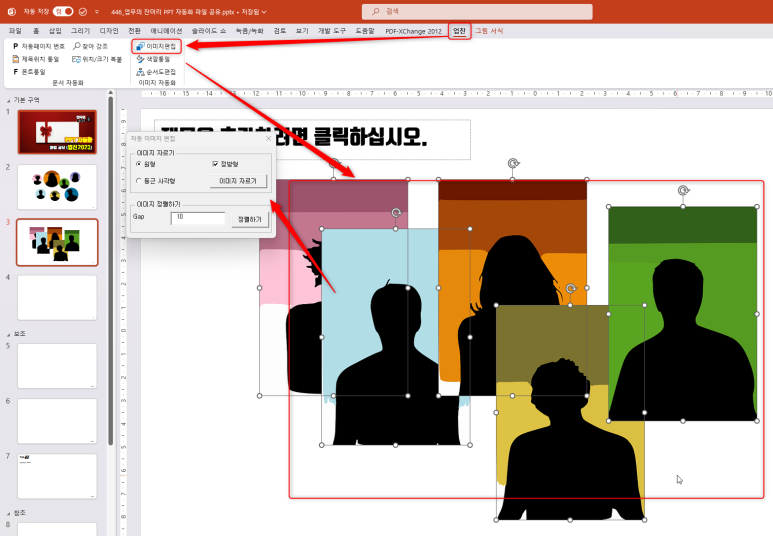
여러개의 이미지를 선택한다음 원형 / 둥근사각형으로 자르는 기능과
(가로/세로 길이를 동일하게 정방형으로 자를지 여부는 선택 가능)
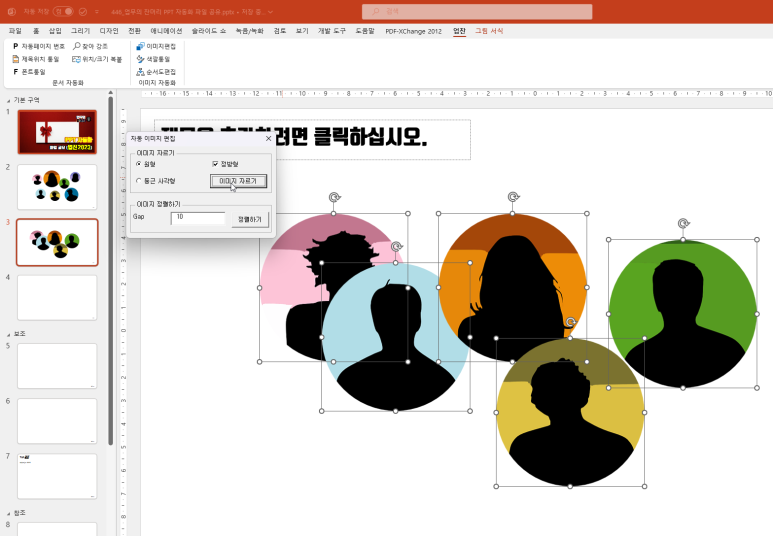
선택된 이미지를 가로간격 균등하게 배치하는 기능이 적용됩니다.
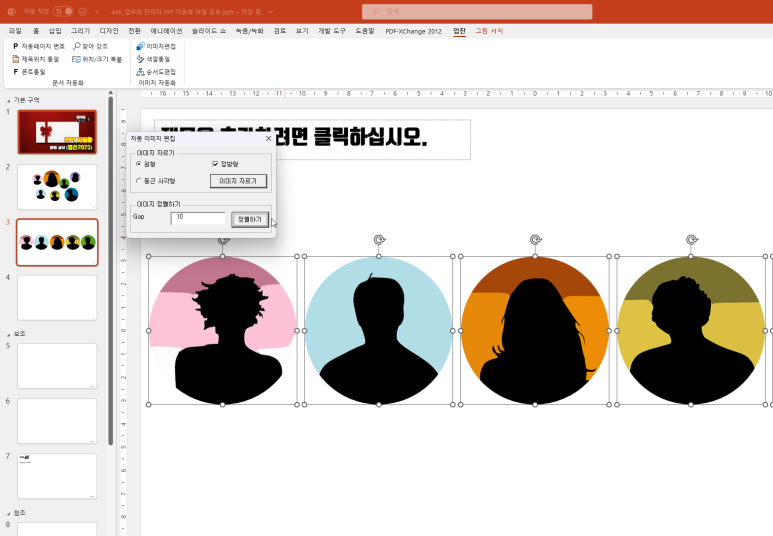
7) 색깔 통일
정해진 색의 개체를 원하는 색의 개체로 일괄 변경하는 PPT 추가기능 매크로입니다.
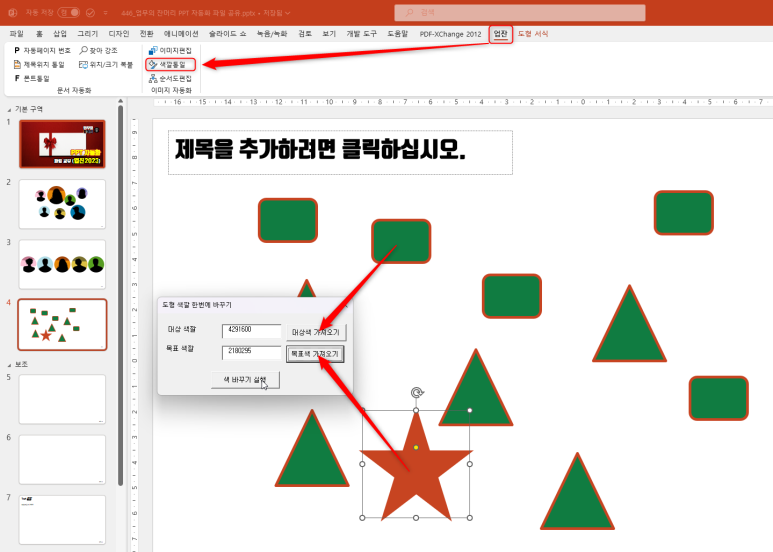
변경할 대상 색깔을 선택하여 가져오고, 변경할 목표 색깔을 선택하여 가져온 다음 색 바꾸기를 실행하면,
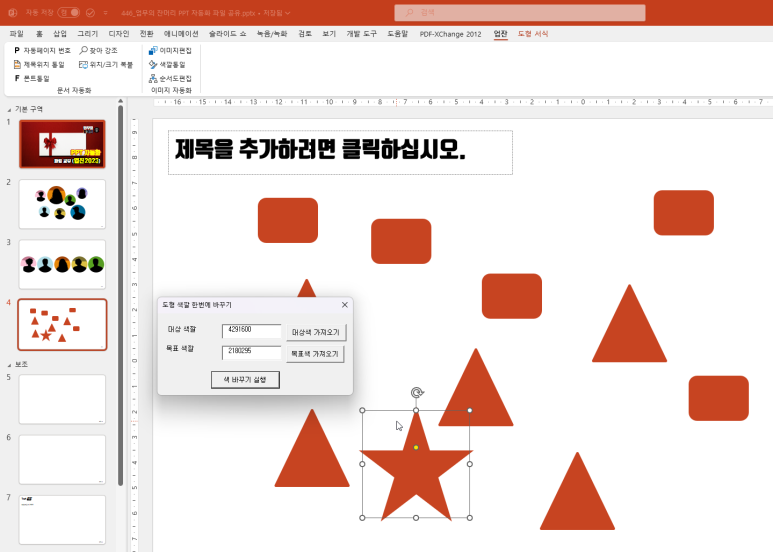
목표 색의 도형이 모두 색이 바뀐 것을 볼 수 있습니다.
8) 순서도 꾸미기
이전글의 엑셀 추가기능 ‘업잔2023’의 순서도 초안 그리기 기능과 연계하여 사용하면 꽤 유용한 기능입니다.
순서도를 꾸밀때 자주 사용될만한 기능을 모아놓은 PPT 추가기능 매크로 입니다.
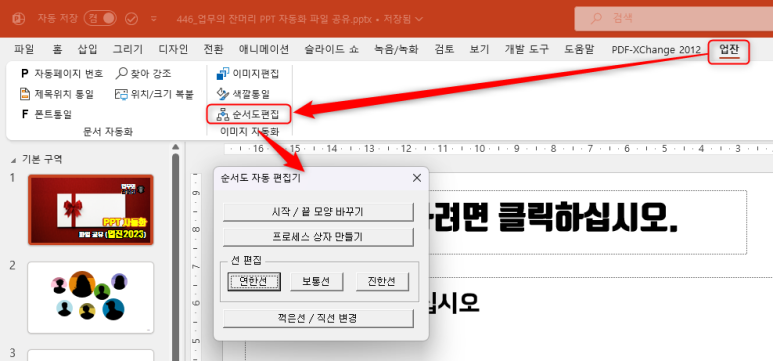
3. PPT 추가기능 원본 소스
“업잔 2023” 이 어떻게 만들어졌고, 그 소스를 알아보시고 싶으신 분들은 아래의 링크로 소스를 다운로드 받으실 수 있습니다.
추가기능에 포함된 각각의 기능을 구현한 과정은 아래의 영상들을 참고하시기 바랍니다.
※ 몇몇 기능은 꽤 여러차례에 걸쳐서 기능이 점진적으로 보완되었습니다.
